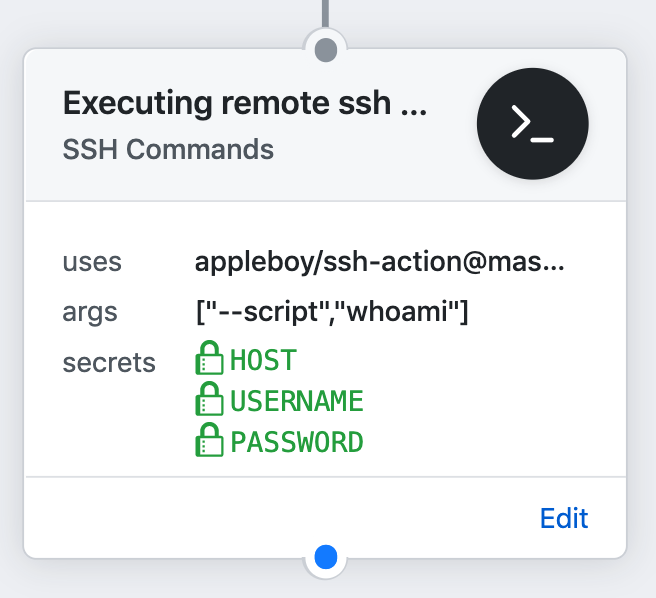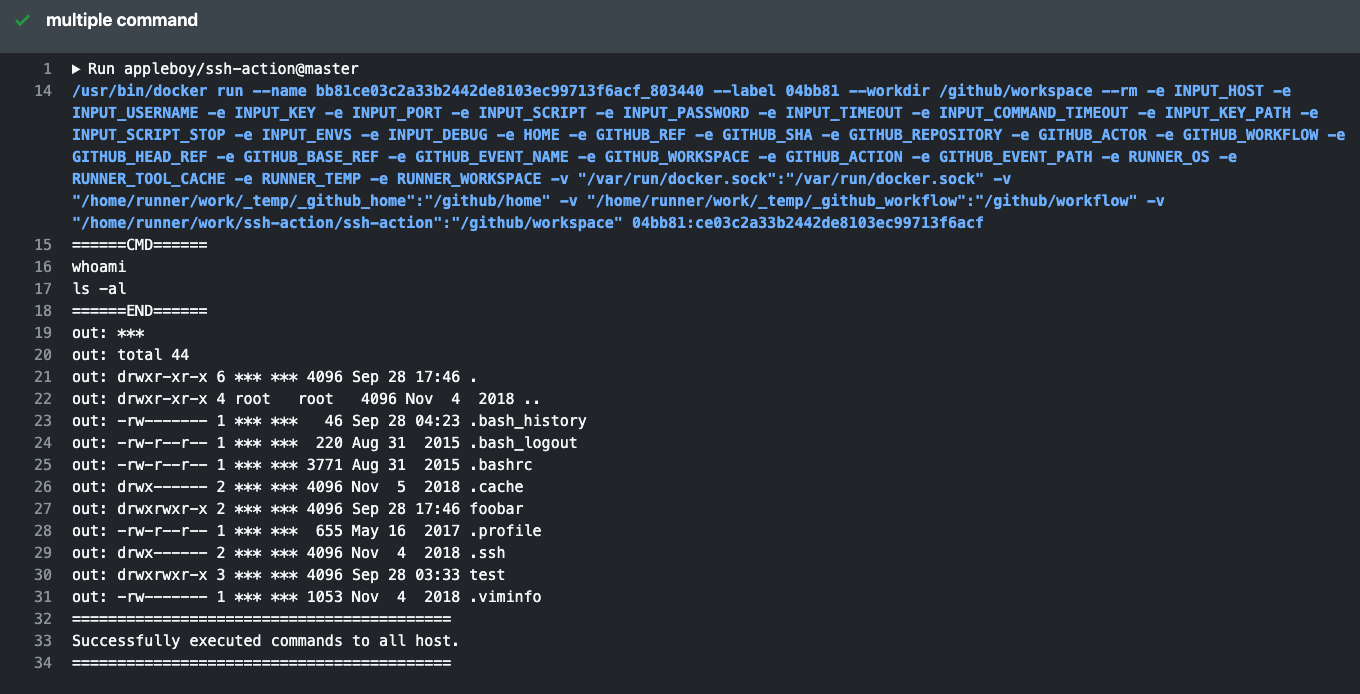10 KiB
🚀 用于 GitHub Actions 的 SSH
GitHub Action 用于执行远程 SSH 命令。
注意: 只支持在 Linux docker 容器上执行。
输入变量
更详细的信息,请参考 action.yml。
host- SSH 主机port- SSH 连接端口,默认为22username- SSH 用户名称password- SSH 密码passphrase- 通常用于加密私钥的 passphrasesync- 同步执行多个主机上的命令,默认为 falsetimeout- SSH 连接到远程主机的超时时间,默认为30scommand_timeout- SSH 命令超时时间,默认为 10mkey- SSH 私钥的内容,例如 ~/.ssh/id_rsa 的原始内容,请记得包含 BEGIN 和 END 行key_path- SSH 私钥的路径fingerprint- 主机公钥的 SHA256 指纹,默认为跳过验证script- 执行命令script_stop- 当出现第一个错误时停止执行命令envs- 传递环境变量到 shell scriptdebug- 启用调试模式use_insecure_cipher- 使用不安全的密码(ciphers)进行加密,详见 #56cipher- 允许使用的密码(ciphers)算法。如果未指定,则使用适当的算法
SSH 代理设置:
proxy_host- 代理主机proxy_port- 代理端口,默认为22proxy_username- 代理用户名proxy_password- 代理密码proxy_passphrase- 密码通常用于加密私有密钥proxy_timeout- SSH 连接至代理主机的超时时间,默认为30sproxy_key- SSH 代理私有密钥内容proxy_key_path- SSH 代理私有密钥路径proxy_fingerprint- 代理主机公钥的 SHA256 指纹,默认为跳过验证proxy_use_insecure_cipher- 使用不安全的加密方式,详见 #56proxy_cipher- 允许的加密算法。如果未指定,则使用合理的算法
使用方法
执行远程 SSH 命令
name: remote ssh command
on: [push]
jobs:
build:
name: Build
runs-on: ubuntu-latest
steps:
- name: executing remote ssh commands using password
uses: appleboy/ssh-action@v1.1.0
with:
host: ${{ secrets.HOST }}
username: ${{ secrets.USERNAME }}
password: ${{ secrets.PASSWORD }}
port: ${{ secrets.PORT }}
script: whoami
画面输出
======CMD======
whoami
======END======
out: ***
===============================================
✅ Successfully executed commands to all hosts.
===============================================
设置 SSH 密钥
请在创建 SSH 密钥并使用 SSH 密钥时遵循以下步骤。最佳做法是在本地机器上创建 SSH 密钥而不是远程机器上。请使用 Github Secrets 中指定的用户名登录。生成 RSA 密钥:
生成 RSA 密钥
ssh-keygen -t rsa -b 4096 -C ”your_email@example.com“
生成 ed25519 密钥
ssh-keygen -t ed25519 -a 200 -C ”your_email@example.com“
将新生成的密钥添加到已授权的密钥中。详细了解已授权的密钥请点此处。
将 RSA 密钥添加到已授权密钥中
cat .ssh/id_rsa.pub | ssh b@B ’cat >> .ssh/authorized_keys‘
将 ed25519 密钥添加到已授权密钥中
cat .ssh/id_ed25519.pub | ssh b@B ’cat >> .ssh/authorized_keys‘
复制私钥内容,然后将其粘贴到 Github Secrets 中。
复制 rsa 私钥内容
clip < ~/.ssh/id_rsa
复制 ed25519 私钥内容
clip < ~/.ssh/id_ed25519
有关无需密码登录 SSH 的详细信息,请见该网站。
来自读者的注意事项: 根据您的 SSH 版本,您可能还需要进行以下更改:
- 将公钥放在
.ssh/authorized_keys2中 - 将
.ssh的权限更改为700 - 将
.ssh/authorized_keys2的权限更改为640
如果你使用的是 OpenSSH
如果您正在使用 OpenSSH,并出现以下错误:
ssh: handshake failed: ssh: unable to authenticate, attempted methods [none publickey]
请确保您所选择的密钥算法得到支持。在 Ubuntu 20.04 或更高版本上,您必须明确允许使用 SSH-RSA 算法。请在 OpenSSH 守护进程文件中添加以下行(它可以是 /etc/ssh/sshd_config 或 /etc/ssh/sshd_config.d/ 中的一个附加文件):
CASignatureAlgorithms +ssh-rsa
或者,Ed25519 密钥在 OpenSSH 中默认被接受。如果需要,您可以使用它来替代 RSA。
ssh-keygen -t ed25519 -a 200 -C ”your_email@example.com“
Example
使用密码执行远程 SSH 命令
- name: executing remote ssh commands using password
uses: appleboy/ssh-action@v1.1.0
with:
host: ${{ secrets.HOST }}
username: ${{ secrets.USERNAME }}
password: ${{ secrets.PASSWORD }}
port: ${{ secrets.PORT }}
script: whoami
使用私钥
- name: executing remote ssh commands using ssh key
uses: appleboy/ssh-action@v1.1.0
with:
host: ${{ secrets.HOST }}
username: ${{ secrets.USERNAME }}
key: ${{ secrets.KEY }}
port: ${{ secrets.PORT }}
script: whoami
多个命令
- name: multiple command
uses: appleboy/ssh-action@v1.1.0
with:
host: ${{ secrets.HOST }}
username: ${{ secrets.USERNAME }}
key: ${{ secrets.KEY }}
port: ${{ secrets.PORT }}
script: |
whoami
ls -al
多台主机
- name: multiple host
uses: appleboy/ssh-action@v1.1.0
with:
- host: ”foo.com“
+ host: ”foo.com,bar.com“
username: ${{ secrets.USERNAME }}
key: ${{ secrets.KEY }}
port: ${{ secrets.PORT }}
script: |
whoami
ls -al
多个不同端口的主机
- name: multiple host
uses: appleboy/ssh-action@v1.1.0
with:
- host: ”foo.com“
+ host: ”foo.com:1234,bar.com:5678“
username: ${{ secrets.USERNAME }}
key: ${{ secrets.KEY }}
script: |
whoami
ls -al
在多台主机上同步执行
- name: multiple host
uses: appleboy/ssh-action@v1.1.0
with:
host: ”foo.com,bar.com“
+ sync: true
username: ${{ secrets.USERNAME }}
key: ${{ secrets.KEY }}
port: ${{ secrets.PORT }}
script: |
whoami
ls -al
将环境变量传递到 Shell 脚本
- name: pass environment
uses: appleboy/ssh-action@v1.1.0
+ env:
+ FOO: ”BAR“
+ BAR: ”FOO“
+ SHA: ${{ github.sha }}
with:
host: ${{ secrets.HOST }}
username: ${{ secrets.USERNAME }}
key: ${{ secrets.KEY }}
port: ${{ secrets.PORT }}
+ envs: FOO,BAR,SHA
script: |
echo ”I am $FOO“
echo ”I am $BAR“
echo ”sha: $SHA“
在 env 对象中,您需要将每个环境变量作为字符串传递,传递 Integer 数据类型或任何其他类型可能会产生意外结果。
在第一次失败后停止脚本
ex: missing
abcfolder
- name: stop script if command error
uses: appleboy/ssh-action@v1.1.0
with:
host: ${{ secrets.HOST }}
username: ${{ secrets.USERNAME }}
key: ${{ secrets.KEY }}
port: ${{ secrets.PORT }}
+ script_stop: true
script: |
mkdir abc/def
ls -al
画面输出:
======CMD======
mkdir abc/def
ls -al
======END======
2019/11/21 01:16:21 Process exited with status 1
err: mkdir: cannot create directory ‘abc/def’: No such file or directory
##[error]Docker run failed with exit code 1
如何使用 ProxyCommand 连接远程服务器?
+———+ +-———+ +————+
| Laptop | <—> | Jumphost | <—> | FooServer |
+———+ +-———+ +————+
在您的 ~/.ssh/config 文件中,您会看到以下内容。
Host Jumphost
HostName Jumphost
User ubuntu
Port 22
IdentityFile ~/.ssh/keys/jump_host.pem
Host FooServer
HostName FooServer
User ubuntu
Port 22
ProxyCommand ssh -q -W %h:%p Jumphost
如何将其转换为 GitHubActions 的 YAML 格式?
- name: ssh proxy command
uses: appleboy/ssh-action@v1.1.0
with:
host: ${{ secrets.HOST }}
username: ${{ secrets.USERNAME }}
key: ${{ secrets.KEY }}
port: ${{ secrets.PORT }}
+ proxy_host: ${{ secrets.PROXY_HOST }}
+ proxy_username: ${{ secrets.PROXY_USERNAME }}
+ proxy_key: ${{ secrets.PROXY_KEY }}
+ proxy_port: ${{ secrets.PROXY_PORT }}
script: |
mkdir abc/def
ls -al
如何保护私钥?
密码短语通常用于加密私钥。这使得攻击者无法单独使用密钥文件。文件泄露可能来自备份或停用的硬件,黑客通常可以从受攻击系统中泄露文件。因此,保护私钥非常重要。
- name: ssh key passphrase
uses: appleboy/ssh-action@v1.1.0
with:
host: ${{ secrets.HOST }}
username: ${{ secrets.USERNAME }}
key: ${{ secrets.KEY }}
port: ${{ secrets.PORT }}
+ passphrase: ${{ secrets.PASSPHRASE }}
script: |
whoami
ls -al
使用主机指纹验证
设置 SSH 主机指纹验证可以帮助防止中间人攻击。在设置之前,运行以下命令以获取 SSH 主机指纹。请记得将 ed25519 替换为您适当的密钥类型(rsa、 dsa等),而 example.com 则替换为您的主机。
现代 OpenSSH 版本中,需要提取的_默认密钥_类型是 rsa(从版本 5.1 开始)、ecdsa(从版本 6.0 开始)和 ed25519(从版本 6.7 开始)。
ssh example.com ssh-keygen -l -f /etc/ssh/ssh_host_ed25519_key.pub | cut -d ’ ‘ -f2
现在您可以调整您的配置:
- name: ssh key passphrase
uses: appleboy/ssh-action@v1.1.0
with:
host: ${{ secrets.HOST }}
username: ${{ secrets.USERNAME }}
key: ${{ secrets.KEY }}
port: ${{ secrets.PORT }}
+ fingerprint: ${{ secrets.FINGERPRINT }}
script: |
whoami
ls -al
贡献
我们非常希望您为 appleboy/ssh-action 做出贡献,欢迎提交请求!
授权方式
本项目中的脚本和文档采用 MIT 许可证 发布。